Du må vanligvis ta notater i et møte, om det er for å holde oversikt over deltakere, huske hva som ble diskutert, eller føre opp handlingspunkter. Hvis du bruker OneNote, kan du Lync ta private notater eller legge til delte notater som du kan redigere samtidig med deltakerne. Du kan også legge til notater i møteinvitasjonen hvis du bruker Outlook, eller mens du er i møterommet.
Legge til notater i en Lync møteinnkallelse
Når du legger til notater i møteinvitasjonen, har du all informasjonen du trenger før møtet starter, og de inviterte får mulighet til å vise og redigere dem. Dermed sparer du tid under selve møtet.
Når du konfigurerer Lync-møtet i Outlook:
-
Klikk Møtenotater på møteinvitasjonsbåndet.
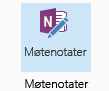
-
Velg ett av følgende:
-
Del notater med møtet hvis du vil legge til delte notater i møteinvitasjonen. De inviterte kan deretter klikke Vis møtenotater i møteinvitasjonen for å åpne dem for visning eller redigering i OneNote.
-
Ta dine egne notater hvis du vil legge til private, personlig notater i møtet som ikke vises for andre.
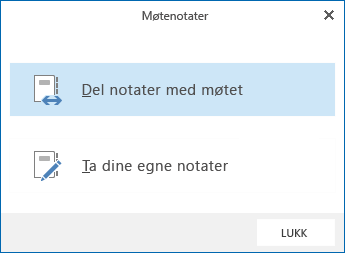
Hvis du vil ha informasjon om hvordan du konfigurerer Lync møter, klikker du Konfigurer et Skype for Business (Lync)-møte
Legge til notater under et Lync møte
-
Hold musepekeren over presentasjonsikonet (skjermen) i samtalevinduet, og klikk fanen OneNote.
-
Klikk Mine notater for å ta private notater på datamaskinen.
-
Klikk Delte notater og velg en del i notatvelgeren.
Siden du velger, forankres på skrivebordet, og deltakerne får et varsel om notatblokken i møtet.
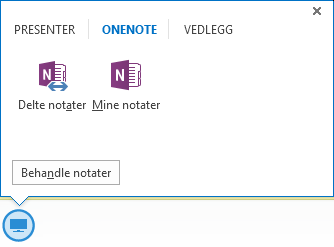
Hvordan fungerer delte notater?
Delte notater må ligge på et sted som andre brukere har tilgang til, for eksempel OneDrive eller SharePoint, og de må ha tillatelse for å åpne og redigere dem.
Vær oppmerksom på følgende:
-
Du trenger ikke å dele hele notatblokken, bare siden du ønsker.
-
Når du åpner notatvelgeren, kan du bare se de delte notatblokkene som har vært åpnet tidligere på datamaskinen.
-
Hvis du ikke har en notatblokk, klikker du Ny notatblokk for å opprette en.
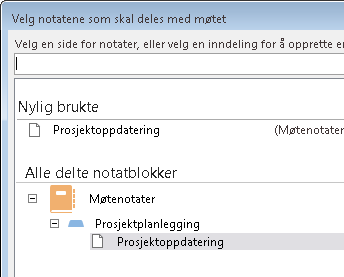
-
Når du velger en inndeling i stedet for en side, kan du opprette en tom side i denne inndelingen.
-
Du kan også søke etter en side i søkeboksen.










